pdf猫编辑器是一款实用的pdf文件编辑工具,它可以让用户对文件进行编辑、复制、粘贴或是格式转换等一系列操作,让用户简单轻松的完成编辑工作,因此pdf猫编辑器软件深受用户的喜爱,当用户在使用pdf猫编辑器软件时,想要让页面上默认显示透明性网格,却不知道怎么来操作实现,其实这个问题是很好解决的,用户只需打开首选项窗口,接着页面显示选项卡中找到显示透明性网格选项并勾选即可解决问题,详细的操作过程是怎样的呢,接下来就让小编来向大家分享一下pdf猫编辑器设置页面显示透明性网格的方法教程吧,希望用户在看了小编的教程后,能够从中获取到有用的经验。
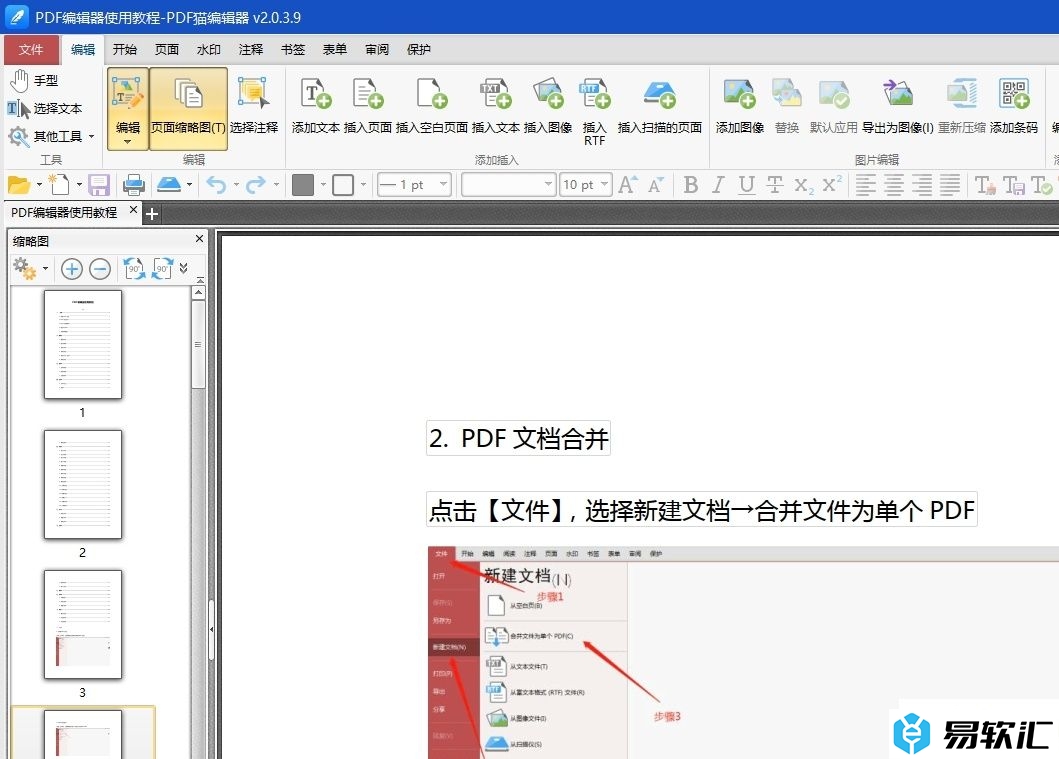
方法步骤
1.用户在电脑上打开pdf猫编辑器软件,并来到pdf文件的编辑页面上来进行设置
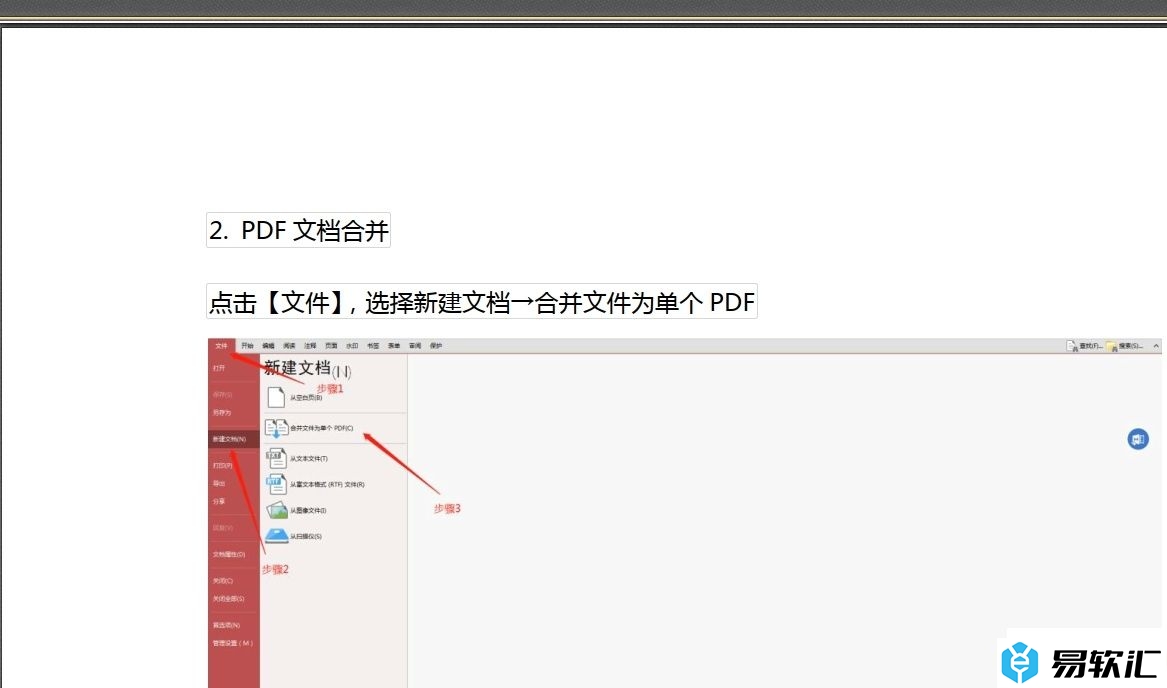
2.接着在页面上方的菜单栏中点击文件选项,将会弹出下拉选项卡,用户选择首选项功能
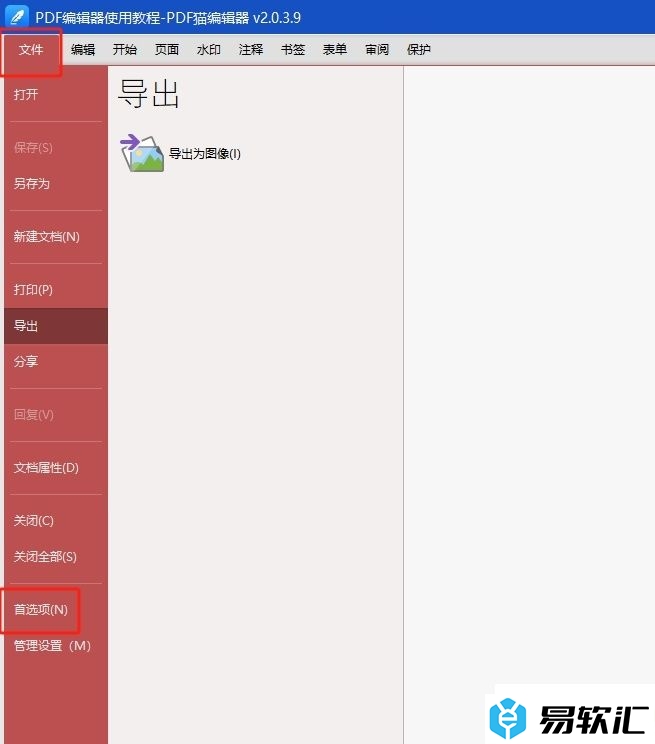
3.进入到首选项窗口中,用户将左侧的选项卡切换到页面显示选项卡上
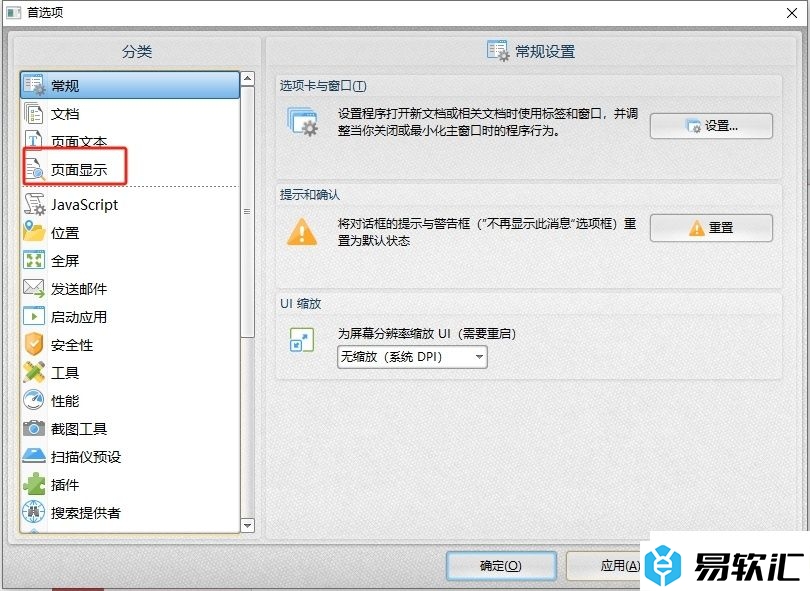
4.这时在页面右侧的功能板块中,用户在页面显示板块中勾选显示透明性网格选项即可解决问题
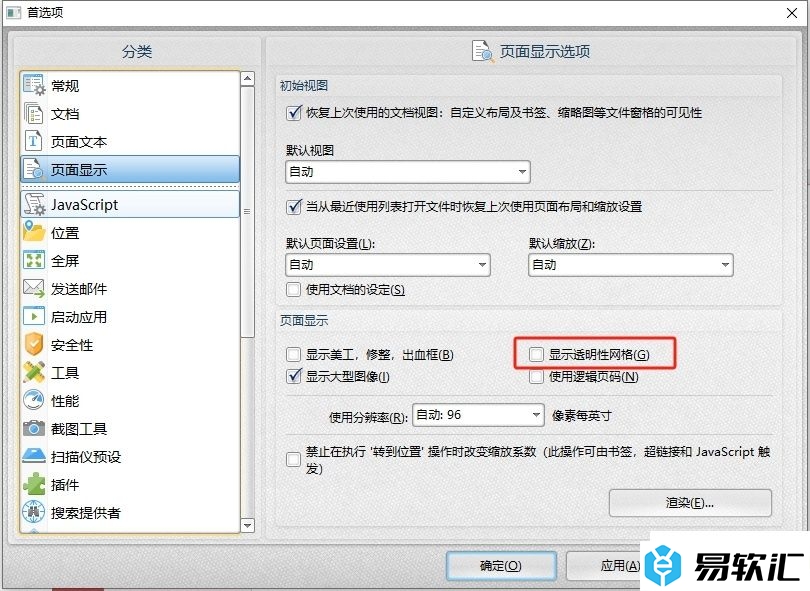
5.完成上述操作后,用户直接在窗口的右下角的确定按钮就可以了
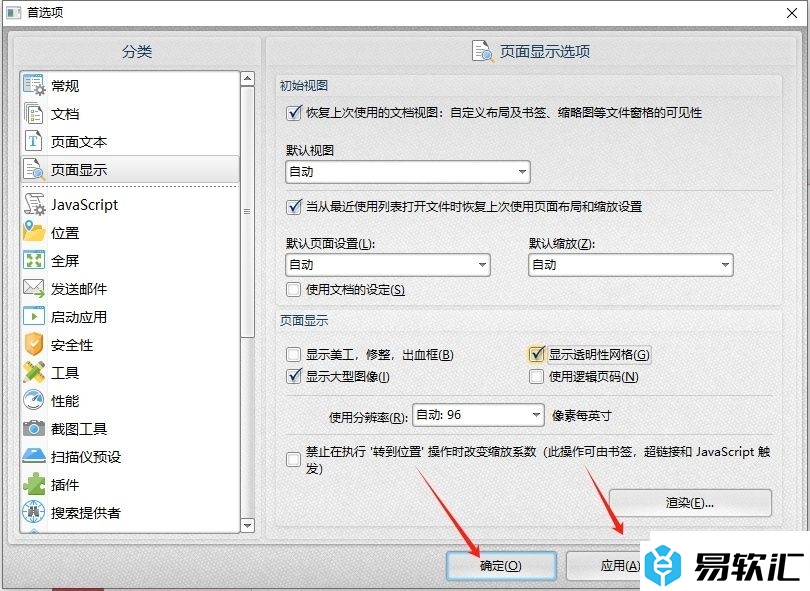
6.此时回到编辑页面上,用户就可以看到页面上显示出来的透明性网格了
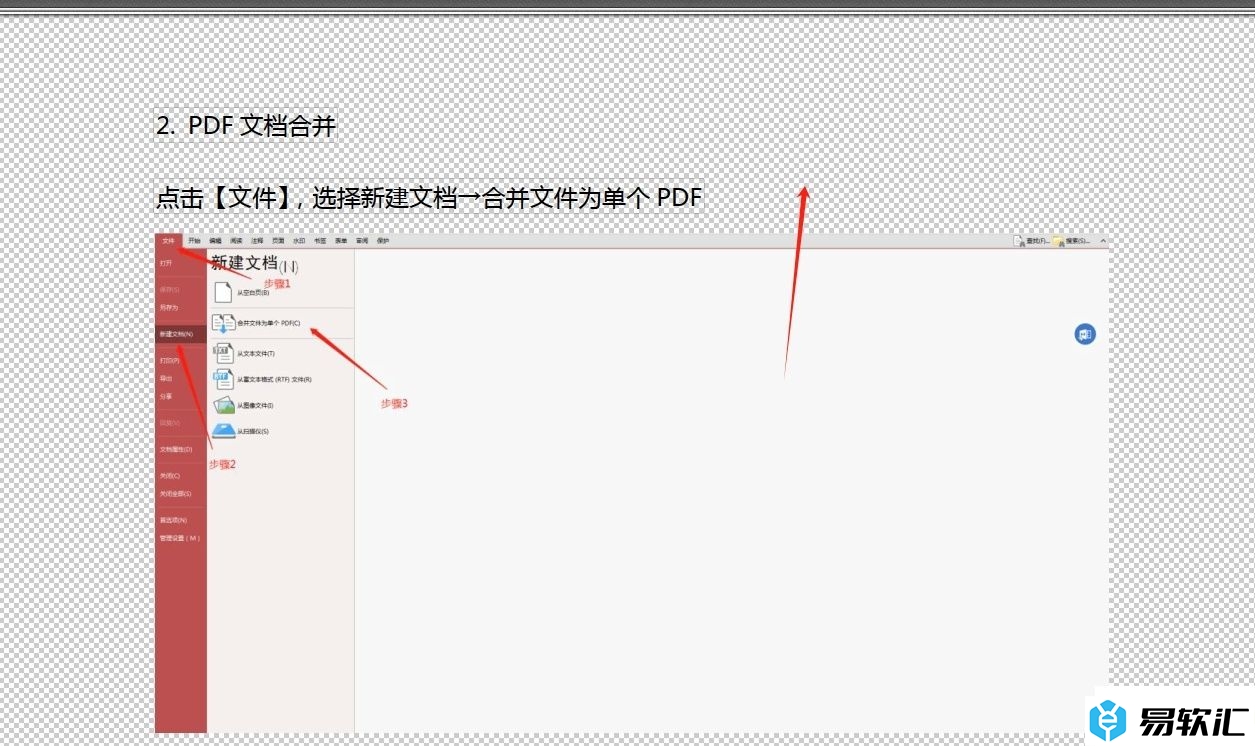
以上就是小编对用户提出问题整理出来的方法步骤,用户从中知道了大致的操作过程为点击文件-首选项-页面显示-勾选显示透明性网格-确定这几步,方法简单易懂,因此感兴趣的用户可以跟着小编的教程操作试试看。






